
Можете да чувате фотографии на iPhone како во албуми во стандардната апликација „Фото“и во апликациите од App Store. Многу корисници се грижат за безбедноста на своите податоци, затоа претпочитаат да го ограничуваат пристапот до нив со лозинка.
Лозинка на фотографија
iOS нуди инсталирање на безбедносен код не само на поединечни фотографии, туку и на целата апликација „Фото“. Можете да користите специјална функција "Водич за пристап" во поставките на уредот, како и преземете апликација од трети страни за чување и заклучување на вашите податоци.
Погледнете исто така: Заклучете го iPhone на кражба
Метод 1: Белешки
Овој метод не ви дозволува да поставите лозинка за веќе креираните фотографии што се зачувани во апликацијата „Фото“. Меѓутоа, доколку корисникот земе фотографија од самите белешки, тој ќе може да го блокира со отпечаток или безбедносен код.
Погледнете исто така: Како да пренесете фотографии од iPhone на компјутер
Овозможи функција
- Оди до "Подесувања" вашиот уред.
- Движете се малку и пронајдете „Белешки“.
- Во прозорецот што се отвора, оневозможете ја функцијата "Заштеда на медиуми на фотографија". За да го направите ова, поместете го лизгачот налево.
- Сега одете на делот Лозинка.
- Активирајте ја функцијата "Користејќи идентификација на допир" или креирајте своја лозинка. Може да се состои од букви, броеви и симболи. Може да наведете и навестување што ќе се прикаже кога ќе се обидете да видите заклучена нота. Кликнете Готово.





Процес на заклучување на фотографии
- Одете во апликацијата „Белешки“ на iPhone.
- Одете во папката каде што сакате да го креирате записот.
- Кликнете на иконата за да креирате нова нота.
- Допрете на сликата на камерата за да креирате нова фотографија.
- Изберете „Фотографија или видео“.
- Фотографирајте и кликнете "Користете фотографија".
- Најдете икона „Сподели“ на горниот дел од екранот.
- Допрете на Забелешка за заклучување.
- Внесете ја претходно поставената лозинка и кликнете ОК.
- Бравата е поставена. Допрете на иконата за заклучување во горниот десен агол.
- Беше заклучена нота со фотографија. За да ја видите, треба да внесете лозинка или отпечаток. Избраната фотографија нема да биде прикажана во галеријата на iPhone.






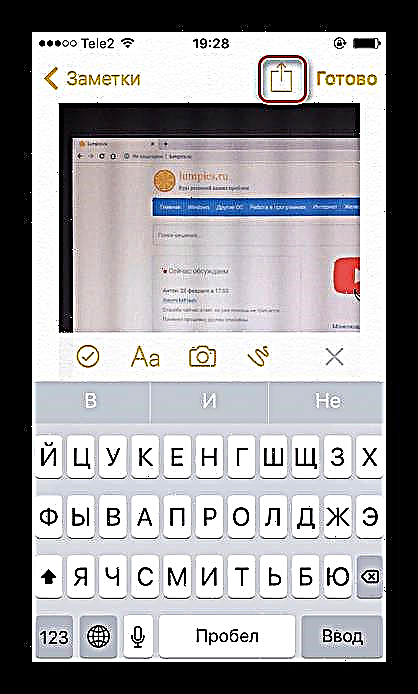




Метод 2: Функција за пристап до водич
Системот iOS им нуди на своите корисници посебна карактеристика - "Водич за пристап". Ви овозможува да отворите само одредени слики на уредот и забранува понатаму да го вртите албумот. Ова ќе помогне во ситуации кога сопственикот на iPhone треба да го даде својот уред на друго лице за да ја погледне фотографијата. Кога е овозможена функцијата, тој нема да може да ги види останатите фотографии без да знае за комбинацијата и лозинката.
- Одете во поставките за iPhone.
- Отворен дел „Основно“.
- Изберете ставка Универзален пристап.
- На самиот крај на списокот, најдете "Водич за пристап".
- Активирајте ја функцијата со движење на лизгачот надесно и притиснете "Поставки за шифри за лозинка".
- Поставете лозинка со кликнување на "Поставете код за лозинка за пристап до водичот"или овозможете активирање на отпечатоци.
- Отворете ја потребната слика во апликацијата „Фото“ на iPhone што сакате да го покажете вашиот пријател и притиснете 3 пати на копчето Дома.
- Во прозорецот што се отвора, кликнете "Опции" и движете го лизгачот налево, од линијата Кликнете. Кликнете Готово - Продолжете.
- Водичот за пристап е започнат. Сега, за да започнете да прелистувате низ албум, повторно притиснете го копчето 3 пати Дома и внесете ја вашата лозинка или отпечаток. Во прозорецот што се појавува, кликнете Закачи.







Метод 3: Лозинка на апликацијата
Доколку корисникот сака да го ограничи пристапот до целата апликација „Фото“, има смисла да се користи специјална функција Лозинка за апликација на iPhone. Тоа ви овозможува да блокирате одредени програми за некое време или засекогаш. Процесот на нејзино вклучување и конфигурирање е малку различен во различни верзии на iOS, затоа внимателно прочитајте ја нашата статија на врската подолу.
Прочитајте повеќе: Ние ставивме лозинка на апликацијата во iPhone
Метод 4: Апликации од трети страни
Може да поставите лозинка само за одредена фотографија со користење на трети лица апликации од App Store. Корисникот има огромен избор, а на нашата страница разгледавме една од опциите - Хидсаиф. Апсолутно е бесплатно и има интуитивен интерфејс на руски јазик. Прочитајте за тоа како да ја користите за да поставите лозинка „Фото“во следниот напис.
Прочитајте повеќе: Како да ги скриете фотографиите на iPhone
Во овој напис, ги испитавме основните начини за поставување лозинка за поединечни фотографии и самата апликација. Понекогаш можеби ќе ви требаат специјални програми што можат да се преземат од App Store.











